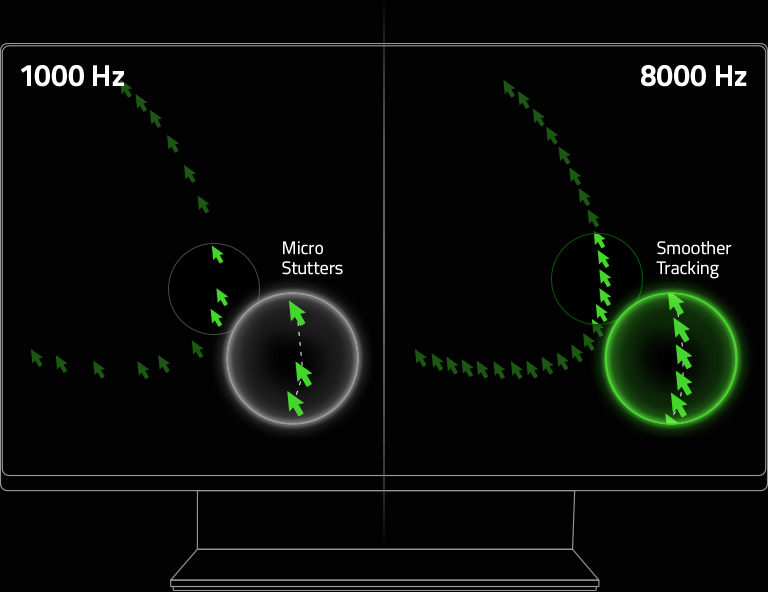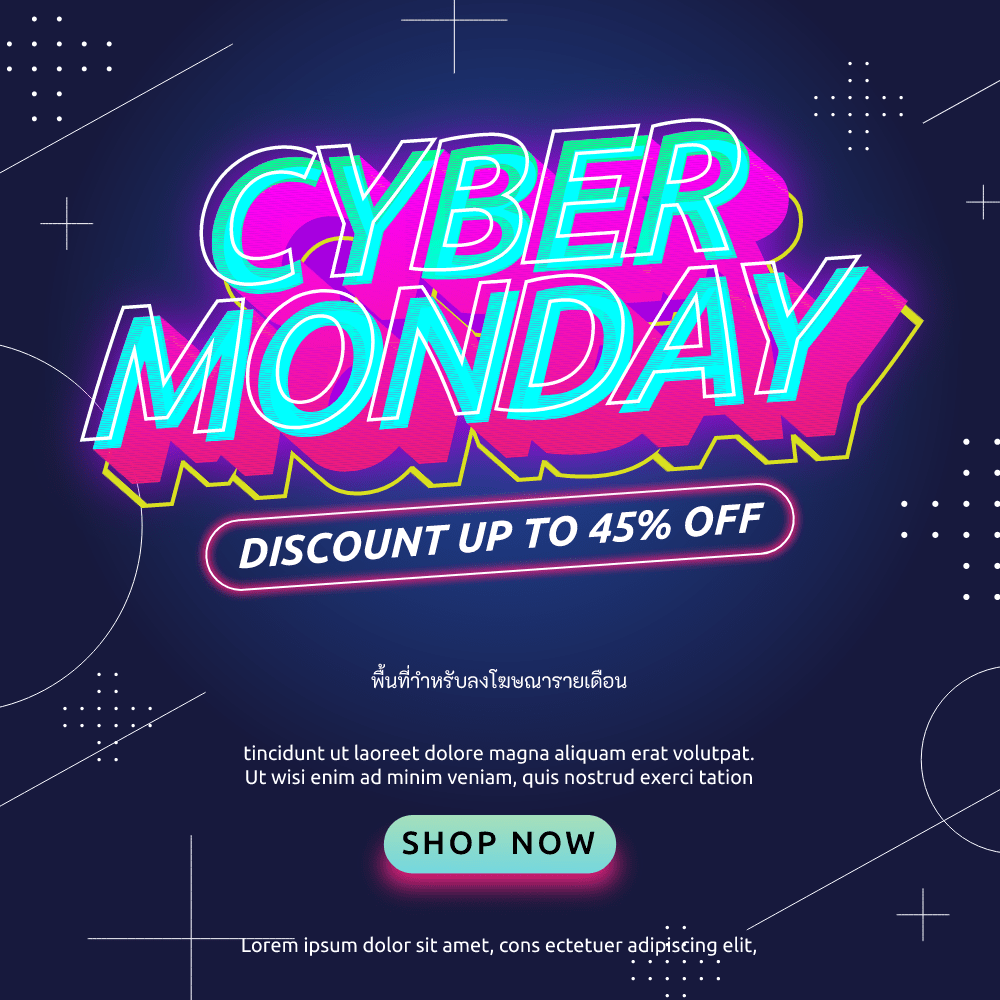Table of Contents
วิธีเลือกเมาส์เล่นเกม
“เมาส์” แขนขาของคอมฯ หรืออีกนัยก็เปรียบได้ดั่งอาวุธสุดแหลมคมที่จะให้เกมเมอร์เฉือนเฉียดเอาชนะศัตรูในเกมได้เลย แม้เมาส์ธรรมดาก็พอจะเอาไปเล่นเกมได้ แต่เชื่อเถอะว่าคุณภาพของเมาส์เกมมิ่งดีกว่ามาก ทั้งในแง่ประสิทธิภาพและความทนทาน ว่าแต่วิธีเลือกเมาส์เล่นเกมต้องดูยังไง บทความนี้จะไขข้อสงสัยให้คุณ
เมาส์ธรรมดาต่างจากเมาส์เล่นเกมยังไง
อยากเข้าใจตรงกันก่อนว่าเมาส์เกมมิ่งไม่ได้เหมาะแค่สำหรับใช้เล่นเกมเท่านั้น คนทำงานที่ต้องการความแม่นยำอย่างงานกราฟิก หรือคนใช้งานทั่วไปที่อยากได้เมาส์ทนทานสูง แถมยังมีดีไซน์สวย ๆ ให้เลือกเยอะ เมาส์เกมมิ่งคือคำตอบของคุณ
เมาส์เกมมิ่งมักจะมีอายุการใช้งานที่ยาวนานกว่าเมาส์ทั่วไปมาก ๆ โดยจะมีบอกไว้หน้ากล่องเลยว่าเมาส์ตัวนี้ทนแรงคลิกได้กี่ครั้งไม่ว่าจะ 50 ล้าน, 80 ล้าน, 100 ล้าน หรือ 150 ล้านคลิกก็ยังมี บางรุ่นถ้าปุ่มเสีย คลิกเบิ้ล กดไม่ติดก็ถอดเปลี่ยนสวิตช์คลิกเองได้ด้วย (Hot swap) นอกจากนี้ยังมีเรื่องของการรองรับโปรแกรมปรับแต่ง ตั้งค่าความละเอียดเมาส์ได้ (DPI) มีปุ่มมาโครที่มีเพิ่มมาให้เราใส่คีย์ลัดต่าง ๆ เข้าไปได้ เช่น ใช้ปุ่มด้านข้างสำหรับเพิ่มลดเสียง, ใช้เป็นปุ่ม Copy & Paste หรือคำสั่งอะไรก็ตามที่เราใช้งานบ่อย ๆ ขณะที่เมาส์ธรรมดามักจะมีแค่ปุ่มคลิกซ้ายขวากับปุ่ม Scroll wheel เพียงเท่านั้น หรือหากมีปุ่มด้านข้างก็จะตั้งค่าอะไรไม่ได้เลย ใช้เป็นแค่ปุ่ม Back และ Forward เท่านั้น
ทรงและรูปแบบการจับเมาส์


เมาส์จะแบ่งรูปทรงออกเป็น 2 ประเภทหลัก ๆ คือเมาส์ทรงบาลานซ์หรือทรงสมมาตร (Ambidextrous หรือ Symmetrical) ที่ทั้งซ้ายและขวาจะเท่ากันใช้งานได้ทั้งมือซ้ายและขวา เป็นทรงเมาส์ที่นิยมที่สุดในตลาด อีกประเภทคือทรงมือขวาหรือ Ergonomic ที่ออกแบบมาเพื่อสรีระของมือขวาโดยเฉพาะ
วิธีจับเมาส์แบ่งออกเป็น 3 ท่าได้แก่ Palm Grip, Claw Grip และ Fingertip Grip โดยแต่ละท่าจะเหมาะกับขนาดและทรงเมาส์ที่ไม่เหมือนกัน อ่านเพิ่มเติมได้ที่บทความวิธีจับเมาส์ 3 แบบต่างกันยังไง
ข้อดีของเมาส์ Ergo
- เข้ากับสรีระมือ ทำให้ใช้งานได้ยาวนานไม่เมื่อย
- เหมาะกับคนถนัดจับเมาส์แบบ Palm Grip ที่สุด
ข้อเสียของเมาส์ Ego
- เมาส์ออกแบบตามหลักสรีรศาสตร์ของใครก็ไม่รู้ อาจจะไม่เข้ากับมือเราก็ได้
- เหมาะกับคนถนัดขวาเท่านั้น
ข้อดีของเมาส์ทรงสมมาตร
- ใช้งานได้ทั้งมือซ้ายและมือขวา
- มีให้เลือกซื้อมากกว่าเมาส์ทรง Ergo
ข้อเสียของเมาส์ทรงสมมาตร
- ใช้งานต่อเนื่องนาน ๆ อาจเกิดอาการเมื่อยล้าได้
เซนเซอร์คืออะไร DPI กับ Polling rate ล่ะ
เซนเซอร์ทำหน้าที่ตรวจจับความเคลื่อนไหวของเมาส์ ที่นิยมที่สุดในปัจจุบันคือ Optical Sensor และ Laser Sensor โดยข้อดีของออปติคอลคือแม่นยำสูงและใช้งานได้บนหลายพื้นผิวแม้มีความขรุขระหรือฝุ่นละออง เช่น แผ่นรองเมาส์ผ้าที่มีขุย แต่จะใช้งานกับพื้นผิวมันวาวหรือผิวกระจกไม่ได้ ส่วน Laser Sensor จะมีความแม่นยำสูงมาก ใช้งานบนผิวมันวาวและกระจกได้ แต่จะอ่อนไหวกับฝุ่นละอองและพื้นผิวที่ไม่เรียบสนิท
DPI คือค่าความละเอียดเมาส์ ยิ่งค่านี้สูงเคอร์เซอร์ยิ่งขยับตามการลากเมาส์ได้ไว โดยเมาส์ธรรมดาจะมี DPI อยู่แถว ๆ 800 – 1600 DPI หรืออาจจะมากกว่านี้เล็กน้อย ขณะที่เมาส์เกมมิ่งดี ๆ ปัจจุบันมีสูงถึง 26000 ยัน 30000 DPI กันแล้ว และเมาส์เกมมิ่งหลายตัวจะมีปุ่มปรับ DPI มาให้บนเมาส์ทำให้สลับความไวไปมาตามการใช้งานได้สะดวกมาก ซึ่งค่านี้เกี่ยวข้องกับขนาดหน้าจอคอมที่เราใช้ด้วย ยิ่งจอมีขนาดใหญ่ก็ยิ่งควรใช้ค่า DPI สูงตามขึ้นไป เพราะถ้าเมาส์ช้ากว่าจะลากเคอร์เซอร์จากมุมจอหนึ่งไปอีกมุมหนึ่งจะใช้เวลานานมาก ๆ
Polling rate หรือ Report rate คืออัตราความถี่การอัปเดตข้อมูลจากเมาส์ไปยังคอมพิวเตอร์ เมาส์ธรรมดาจะมีค่าอยู่ที่ 125Hz เท่านั้น แปลว่าเมาส์จะอัปเดตข้อมูล 125 ครั้งใน 1 วินาที ขณะที่เมาส์เกมมิ่งมี Polling rate มาตรฐานอยู่ที่ 1000Hz และปัจจุบันเมาส์ 4000Hz รวมถึง 8000Hz ก็เริ่มมีให้เลือกซื้อมากขึ้นเรื่อย ๆ ถ้าคุณต้องการเมาส์สำหรับเล่นเกม FPS ก็ควรซื้อรุ่นที่ใส่สเปคมาไม่ต่ำกว่า 1000Hz
สวิตช์ จำนวนปุ่มและการตั้งค่าผ่านโปรแกรม
วิธีเลือกเมาส์เล่นเกมที่ควรให้ความสนใจอีกอย่างก็คือการเลือกสวิตช์ ปุ่มคลิกซ้ายขวาของเมาส์เกมมิ่งที่ใช้กันอยู่ทั่วไปจะใช้สวิตช์ข้างใต้เป็น Mechanical switch กดแล้วมีเสียงดังคลิก ๆ อย่างที่คุ้นเคย แบรนด์ที่มักได้ยินชื่อบ่อย ๆ ก็เช่น Omron กับ Kailh ที่เข็นสวิตช์ออกมาหลายต่อหลายรุ่นใส่ให้กับเมาส์แบรนด์ดังหลายแบรนด์ นอกจากนี้บางแบรนด์ก็มีสวิตช์เป็นของตัวเองด้วย แต่ละตัวก็จะให้เสียงดังเบา ทุ้มแหลมแตกต่างกันไป รวมถึงมีความทนทานแรงคลิกไม่เท่ากันด้วย แนะนำให้ดูสเปคข้างกล่องและลองคลิกดูตามร้านว่าเราชอบสัมผัสการกดแบบไหน
สวิตช์อีกประเภทที่นิยมรองลงมาคือ Optical switch ที่ใช้แสงตรวจจับการกดแทนการใช้ทองแดง ซึ่งจะตอบสนองได้เร็วกว่า ทนทานมากกว่า รวมถึงจะไม่มีอาการเมาส์เบิ้ลเมื่อใช้ไปนาน ๆ เพราะไม่มีกลไกการสัมผัสกันภายในเหมือน Mechanical switch แต่มีข้อสังเกตคือราคาจะสูงกว่าและเสียงเงียบทำให้ไม่ได้ฟีลลิ่งการกดแบบแมคคานิคอล
อย่างไรก็ดี เสียงคลิกมันเป็นสเน่ห์อย่างหนึ่งของเมาส์ หลาย ๆ แบรนด์จึงมีการผลิตสวิตช์แบบลูกผสมออกมา เช่น LIGHTFORCE ของ Logitech ที่ใช้สวิตช์แบบออปติคอลแต่ใส่กลไกให้เสียงแบบแมคคานิคอลเข้าไปด้วย โดยเมาส์ระดับโปรตัวล่าสุดอย่าง G PRO X SUPERLIGHT 2 ก็ใช้สวิตช์แบบนี้เช่นกัน
นอกจากนี้เมาส์เกมมิ่งมักมาพร้อมกับปุ่มมาโครหรือปุ่มเสริมที่เราสามารถตั้งค่าคำสั่งเพิ่มตามต้องการได้อย่างน้อย 2 ปุ่ม (หรือมากกว่านั้น) บางรุ่นมีปุ่มปรับ DPI มาให้ และบางตัวที่มีไฟ RGB วิบวับก็อาจจะมีปุ่มสลับโหมดไฟมาให้ด้วย โดยจะสามารถตั้งค่าปุ่ม ไฟ RGB รวมถึงค่า DPI ได้แบบละเอียดได้จากโปรแกรมของเมาส์รุ่นนั้น ๆ
โหมดการเชื่อมต่อ
เมาส์จะมีโหมดการเชื่อมต่ออยู่ 3 ประเภท คือ
- เมาส์เสียบสาย (Wired) เป็นเมาส์แบบดั้งเดิมที่ไม่สามารถถอดสายออกได้ ปลายอีกด้านใช้หัวแบบ Type-A ข้อดีคือไม่ต้องห่วงเรื่องแบตเตอรี่ ข้อเสียคือสายไฟจะรบกวนพื้นที่ทำงานพอสมควร
- เมาส์ไร้สาย Dual-mode คือเมาส์ที่รองรับทั้งแบบเสียบสาย Type-A to Type-C แบบถอดได้ กับไร้สาย Wireless 2.4 GHz แต่จะไม่รองรับ Bluetooth
- เมาส์ไร้สาย Tri-mode คือเมาส์ที่รองรับ 3 ระบบคือเสียบสาย Type-A to Type-C แบบถอดได้, ไร้สาย Wireless 2.4 GHz และ Bluetooth
เมาส์มีสายหรือเมาส์ไร้สายแบบไหนดีกว่ากัน
ในอดีตเมาส์ไร้สายจะมีปัญหาเรื่องความสเถียรของสัญญาณแต่ปัจจุบันไม่ว่าจะเป็นเมาส์เสียบสายหรือไร้สายก็แทบจะไม่ต่างกันแล้ว โดยเฉพาะหากเทียบการใช้งานในโหมด Wireless 2.4 GHz กับเสียบสาย แต่หากใช้งานผ่าน Bluetooth ก็จะลดประสิทธิภาพลงมาพอสมควร ฉะนั้น โหมด Bluetooth จะเหมาะกับการใช้งานทั่วไปมากกว่าจะใช้เล่นเกมหรือทำงานละเอียด ความต่างของเมาส์มีสายกับไร้สายที่ต่างกันชัด ๆ คือแบตเตอรี่และความคล่องตัวในการใช้งาน เมาส์มีสายจะดีตรงที่ไม่ต้องคอยชาร์จไฟแต่จะมีปัญหากวนใจเรื่องสายไฟระเกะระกะ ยิ่งมีหลายอุปกรณ์ยิ่งสายไฟพันไปมาชวนน่ารำคาญ กลับกันเมาส์ไร้สายจะใช้งานคล่องตัวกว่าและแบตก็ไม่ได้หมดไวใช้ได้ติดต่อกันหลายสิบวัน ยิ่งคุณมีคอมหลายเครื่อง เช่น ใช้ทั้ง Mac และ Windows เมาส์ไร้สายก็จะช่วยให้สลับระหว่างเครื่องไปมาสะดวกกว่าเมาส์เสียบสายมาก ๆ ส่วนเรื่องน้ำหนักเมาส์ปัจจุบันเมาส์ไร้สายก็เบามาก ๆ แล้วแม้จะมีแบตเตอรี่ เช่น G PRO X SUPERLIGHT 2 นั้นหนักเพียง 60 กรัม หรือ VGN Dragonfly F1 MOBA ก็หนักแค่ 55 กรัมเท่านั้น
วัสดุเมาส์ และการเจาะรู
วัสดุการผลิตเมาส์ตั้งแต่อดีตจนปัจจุบันก็จะใช้เป็นพลาสติกเสียส่วนใหญ่ แต่เทรนด์นิยมเมาส์น้ำหนักเบาทำให้แต่ละแบรนด์พยายามผลิตเมาส์ออกมาให้เบาที่สุดเท่าที่จะทำได้ ภายหลังเริ่มดีไซน์เมาส์แบบเจาะรูออกมา (Honeycomb) เพื่อลดเนื้อพลาสติกซึ่งแน่นอนว่าลดน้ำหนักลงไปได้อีก แต่เมาส์ไม่เจาะรูแต่เบามากก็พอมีให้เห็น เช่น Ninjutso Sora V2 ที่ผลิตจากวัสดุ Polycarbonate แต่ก็ทำน้ำหนักเบาได้ถึง 39 กรัม และหลัง ๆ วัสดุอีกแบบที่เริ่มได้รับความนิยมก็จะเป็นแมกนีเซียมอัลลอยด์ที่มีคุณสมบัติทนทานแถมยังน้ำหนักเบา โดยหลาย ๆ รุ่นนอกจากจะใช้วัสดุแมกนีเซียมแล้วยังเจาะรูเพื่อให้เบาขึ้นไปอีก เช่น Final Mouse ULTRALIGHT X ที่หนักเพียง 31 กรัมเท่านั้น เบามาก ๆ
ขนาดเมาส์ ยาว x กว้าง x สูง
เพราะขนาดมือของเราไม่เท่ากันจะเลือกเมาส์สักตัวความใหญ่เล็กจึงสำคัญ เพราะถ้าคนมือเล็กไปใช้เมาส์ใหญ่ก็คงจับไม่ถนัดและคนมือใหญ่ไปใช้เมาส์เล็กก็อาจจะไม่ค่อยเข้ามือเช่นกัน ฉะนั้น ถ้าเป็นไปได้ก็ควรลองจับของจริงตามร้านก่อนตัดสินใจซื้อ อย่างไรก็ดี ถ้าคุณมีเมาส์ตัวเก่งที่เข้ามืออยู่แล้ว แต่อยากเปลี่ยนใหม่เป็นรุ่นอื่นไม่ว่าจะเพราะรุ่นนั้นเลิกผลิตหรืออยากลองเปลี่ยนยี่ห้อก็ให้ลองเทียบขนาดเมาส์จากรุ่นนั้น ๆ ได้เลย
นอกจากความยาว x กว้าง x สูงแล้ว สิ่งที่ควรดูก็คือ Hump หรือความนูนของเมาส์ว่าเมาส์รุ่นนั้น ๆ ได้ทำทรงยกสูงขึ้นมาเป็นพิเศษหรือไม่ โดยจะแบ่งเป็น Middle hump ที่ยกสูงกลางเมาส์กับ Back hump ที่ยกสูงท้ายเมาส๋ โดยเมาส์ Middle hump จะเหมาะกับคนถนัดจับแบบ Palm grip ส่วน Back hump จะเหมาะกับคนถนัดจับ Claw grip ที่สุด ส่วนใครถนัดจับ Fingertip grip ควรเลือกเมาส์ที่ไม่ยก Hump ยกจะดีที่สุด
อย่างไรก็ดี สเปคเมาส์มักจะไม่ได้บอกมาว่าเมาส์รุ่นนั้น ๆ ทำ Hump ยกสูงมาหรือไม่ ให้เราสังเกตจากรูปภาพเองเป็นหลักหรืออีกวิธีหนึ่งก็คือเข้าไปเปรียบเทียบขนาดเมาส์รุ่นต่าง ๆ จากเว็บไซต์ heloshapes.com โดยเว็บนี้จะขึ้นกราฟิกเป็นลายเส้นให้เห็นภาพชัด ๆ ว่าเมาส์รุ่นนั้นเป็นทรงแบบไหน และสามารถวางทาบเทียบกับเมาส์รุ่นอื่นได้ด้วย ช่วยให้เลือกเมาส์ได้ตรงตามที่ต้องการได้ละเอียดขึ้น
เมาส์คัสตอมได้ (Custom Mouse)
นอกจากการใช้งานแบบเดิม ๆ แล้วเมาส์หลาย ๆ รุ่นยังสามารถคัสตอมเพิ่มเติมให้ใช้งานได้ตอบโจทย์เรามากขึ้น
- สวิตช์ แม้จะยังมีไม่เยอะมาก แต่เมาส์บางรุ่นจะรองรับการถอดเปลี่ยนสวิตช์คลิกได้ง่าย ๆ ไม่ต้องบัดกรี (เรียกว่ารองรับ Hot swap) สะดวกมากเมื่อใช้งานเมาส์ไปนาน ๆ แล้วสวิตช์เกิดพัง หรือใช้สวิตช์เดิมแล้วไม่ชอบฟิลลิ่งกับเสียงคลิกก็สามารถถอดเปลี่ยนได้
- คัฟเวอร์หรือ Shell เมาส์ที่ออกแบบมาในดีไซน์เจาะรู (Honeycomb) บางรุ่นจะรองรับการคัสตอมเปลี่ยนฝาด้านบนซึ่งบางคนอาจเรียกว่าคัฟเวอร์หรือ Shell ใหม่ให้กลายเป็นแบบเรียบได้
- ฟีท (Mouse Feet) เมาส์ทุกตัวจะมาพร้อมฟีทกันลื่นด้านล่างอยู่แล้ว แต่บางครั้งฟีทเดิมอาจยังไม่ลื่นดั่งใจหรือบางทีฟีทเดิมเสื่อมสภาพเมื่อใช้ไปนาน ๆ ก็สามารถหาซื้อฟีทใหม่มาเปลี่ยนได้เช่นกัน
- กริปเทป (Grip tape) เมาส์หลาย ๆ รุ่นมักจะมีขาย Grip tape กันลื่นมาให้สำหรับนำไปติดบริเวณโดยรอบเมาส์ไม่ว่าจะบริเวณปุ่มคลิก ด้านข้างหรือพื้นผิวด้านบน ช่วยให้เราจับเมาส์ได้กระชับมือมากขึ้น ถนัดมากขึ้นอีกระดับ
ข้อควรรู้เพิ่มเติม
ถ้าเป็นไปได้อยากแนะนำให้ลองจับสินค้าจริง หรืออ่านรีวิวข้อดีข้อเสียก่อนตัดสินใจซื้อ รวมถึงนอกจากสเปคทั่วไปบางเมาส์ยังมีฟีเจอร์ล้ำ ๆ เช่น รองรับการชาร์จไร้สาย หรือแปลก ๆ เช่น ใส่พัดลมสำหรับคนเหงื่อออกมือมาให้ บ้างก็ใส่จอยสติ๊กมาให้โยกแทนปุ่มมาโครไปเลย เป็นต้น ถ้าสนใจใช้ฟีเจอร์เหล่านี้ก็สามารถรวมเข้าไปในสเปคเมาส์ที่คุณกำลังมองหาได้